วิดีโอ Amazon Prime: วิธีเปิดและปิดคำบรรยายและคำอธิบายเสียง
Amazon Prime Video นำเสนอภาพยนตร์และรายการทีวีมากมายในหลายภาษาพร้อมคำบรรยายที่มีให้เลือกหลากหลาย ท้ายที่สุดแล้ว การพยายามรับชมเนื้อหาในภาษาที่คุณไม่เข้าใจนั้นค่อนข้างน่าผิดหวัง
จริงๆ แล้ว อาจมีบางกรณีที่การใช้คำบรรยายเป็นสิ่งสำคัญ แม้ว่าเราจะเข้าใจภาษาพูดก็ตาม เพื่อให้ได้รับความเพลิดเพลินในการรับชมสูงสุด ขอแนะนำให้จัดการทั้งการตั้งค่าเสียงและคำบรรยายในขณะที่รับชมเนื้อหา Amazon Prime Video กระบวนการดำเนินการมีดังนี้:
คำอธิบายเสียงคืออะไร?
คำอธิบายเสียงเป็นเครื่องมืออันทรงคุณค่าในการเพิ่มประสบการณ์การรับชมของบุคคลทุกคน โดยการบรรยายรายละเอียดเกี่ยวกับองค์ประกอบภาพที่ปรากฏในภาพยนตร์และรายการต่างๆ ซึ่งรวมถึงไม่เพียงแต่การกระทำทางกายภาพและการเปลี่ยนฉากเท่านั้น แต่ยังรวมถึงข้อมูลเชิงพรรณนาเกี่ยวกับเสื้อผ้า การแสดงออกทางสีหน้า และรายละเอียดอื่นๆ ที่เกี่ยวข้องที่อาจไม่มีใครสังเกตเห็น ด้วยการใช้คำอธิบายเสียง ผู้ที่มีความบกพร่องทางการมองเห็นสามารถชื่นชมเนื้อหาที่นำเสนอได้อย่างเต็มที่มากขึ้น ในขณะที่คนอื่นๆ จะได้รับข้อมูลเชิงลึกมากขึ้นเกี่ยวกับความแตกต่างของสิ่งที่พวกเขากำลังรับชม
น่าเสียดายที่ฟังก์ชันคำอธิบายเสียงนั้นจำกัดเฉพาะเนื้อหา Amazon Prime Video บางรายการ แทนที่จะนำไปใช้ในระดับสากลในการเขียนโปรแกรมทั้งหมด ข้อมูลนี้สามารถพบได้อย่างชัดเจนควบคู่ไปกับตัวเลือกภาษาอื่นๆ ในหน้ารายละเอียดของรายการหรือภาพยนตร์ที่เฉพาะเจาะจง
หากต้องการเข้าถึงคำอธิบายเสียงบน Amazon Prime Video ต้องเปิดใช้งานคุณสมบัตินี้เมื่อเริ่มเล่นแล้ว ความพร้อมใช้งานของคำอธิบายเสียงไม่ได้ขึ้นอยู่กับแผนการสมัครสมาชิก Amazon Prime เฉพาะที่ผู้ใช้เลือก
วิธีเปิดหรือปิดคำอธิบายเสียงและคำบรรยายใน Amazon Prime Video (เดสก์ท็อป)
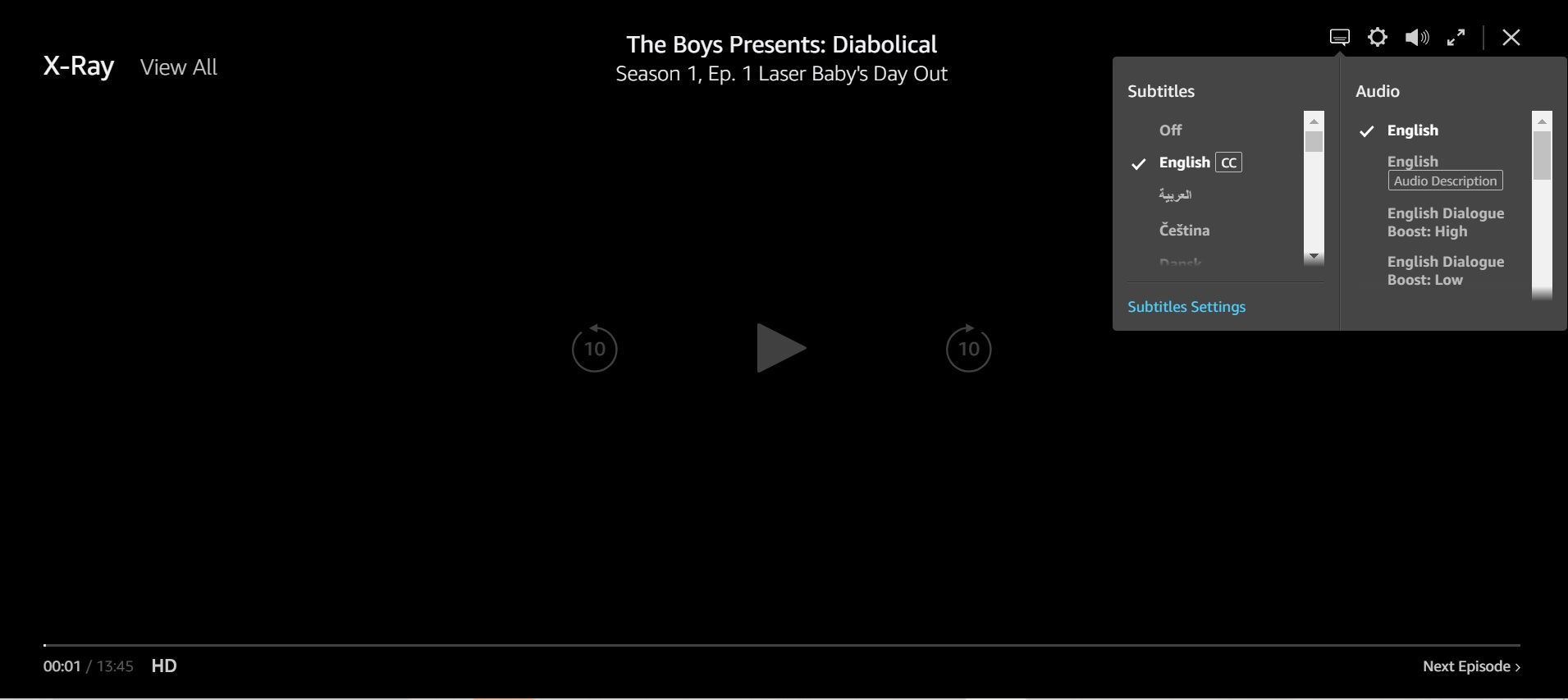
เมื่อรับชมวิดีโอ Amazon Prime บนคอมพิวเตอร์เดสก์ท็อป คำบรรยายและคำอธิบายเสียงจะสามารถพบได้ในพื้นที่เดียวกัน หากต้องการเข้าถึงคุณสมบัติเหล่านี้ เพียงไปที่ส่วน Amazon Prime Video ของเว็บไซต์แล้วดำเนินการตามขั้นตอนต่อไปนี้
⭐เลือกภาพยนตร์หรือรายการทีวี
⭐คลิกดูเลย
โปรดเลือกตัวเลือก"คำบรรยายและเสียง"ซึ่งมีลักษณะคล้ายกรอบคำพูด เพื่อดำเนินการตั้งค่าตามที่คุณต้องการ
⭐เลือกคำบรรยายและเสียงออดิชั่นของคุณ
เมื่อเข้าถึงเมนูคำบรรยาย คุณจะสามารถเข้าถึงตัวเลือกภาษาได้มากมาย ซึ่งมักจะมีตัวเลือกสำหรับคำบรรยายด้วยเช่นกัน สิ่งสำคัญคือต้องทราบว่าทั้งสองเอนทิตีมีความแตกต่างกัน อาร์เรย์ของภาษาที่นำเสนออาจแตกต่างกัน โดยเนื้อหาบางส่วนไม่สามารถให้คำอธิบายเสียงได้
คุณมีตัวเลือกในการเลือกภาษาต่างๆ อย่างไรก็ตาม เฉพาะภาษาที่ได้รับการกำหนดให้มีคำอธิบายเสียงเท่านั้นที่จะให้คำอธิบายเนื้อหาวิดีโอด้วยวาจาที่สมบูรณ์ หากคุณต้องการปิดการใช้งานคำอธิบายเสียงหรือแก้ไขภาษาของคำบรรยาย คุณสามารถเข้าถึงภูมิภาคเดียวกันได้
นอกจากนี้ยังมีการตั้งค่าที่เกี่ยวข้องกับการนำเสนอคำบรรยายซึ่งสามารถเข้าถึงได้เพื่อการปรับแต่งเพิ่มเติม ในบรรดาการกำหนดค่าเหล่านี้ มีตัวเลือกในการเปลี่ยนขนาดตัวอักษรและการแสดงภาพคำบรรยาย มีตัวเลือกต่างๆ ที่กำหนดไว้ล่วงหน้ามากมายให้เลือก รวมถึงฉากหลังและรูปแบบสีข้อความที่หลากหลาย
หากแพลตฟอร์มพิสูจน์ได้ว่ามีปัญหา อาจมีการพิจารณาแก้ไขปัญหาด้วยตนเองหรือสำรวจตัวเลือกการสตรีมทางเลือกอื่น
วิธีเปิดหรือปิดคำอธิบายเสียงและคำบรรยายใน Amazon Prime Video (มือถือ)
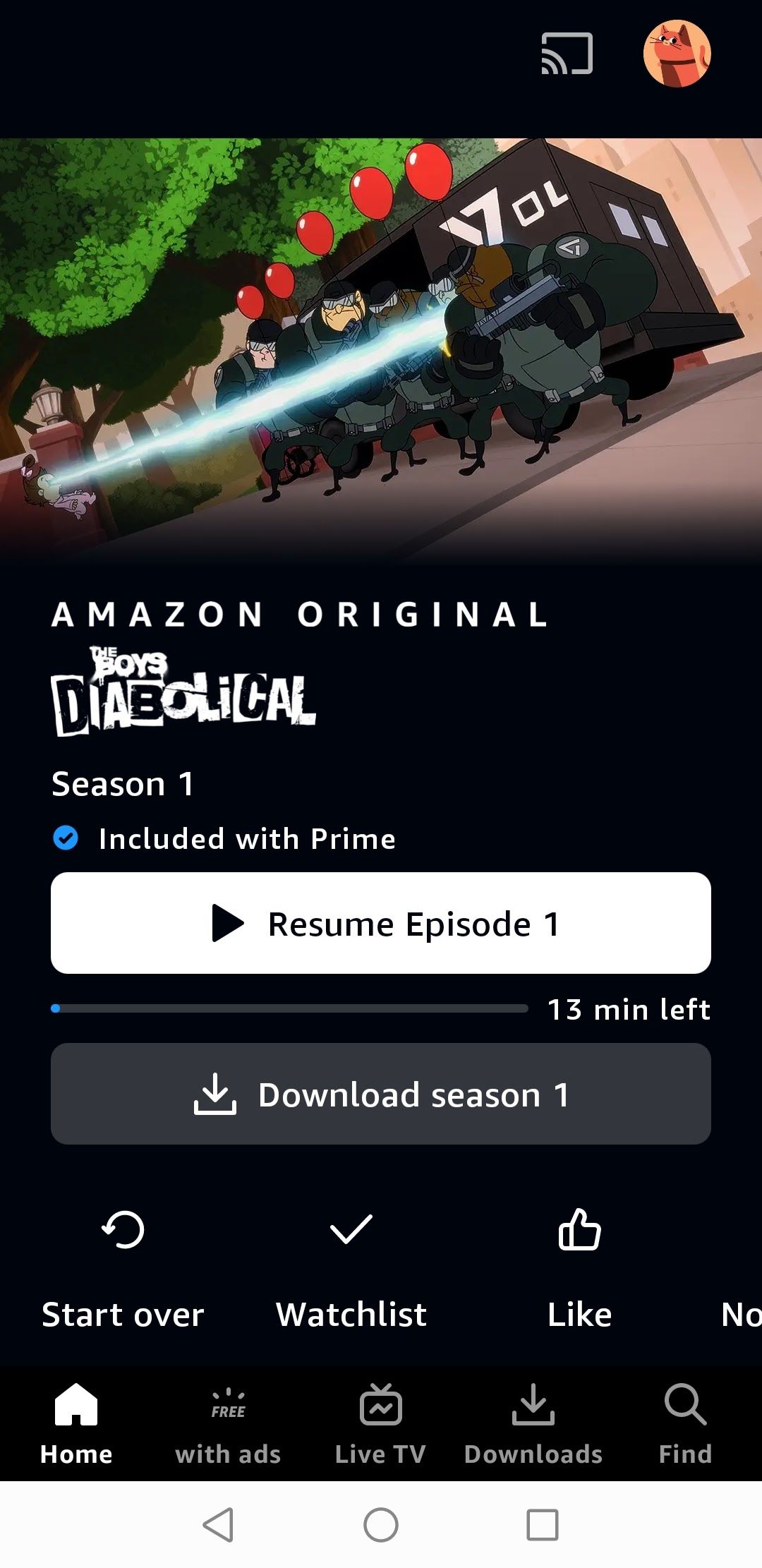
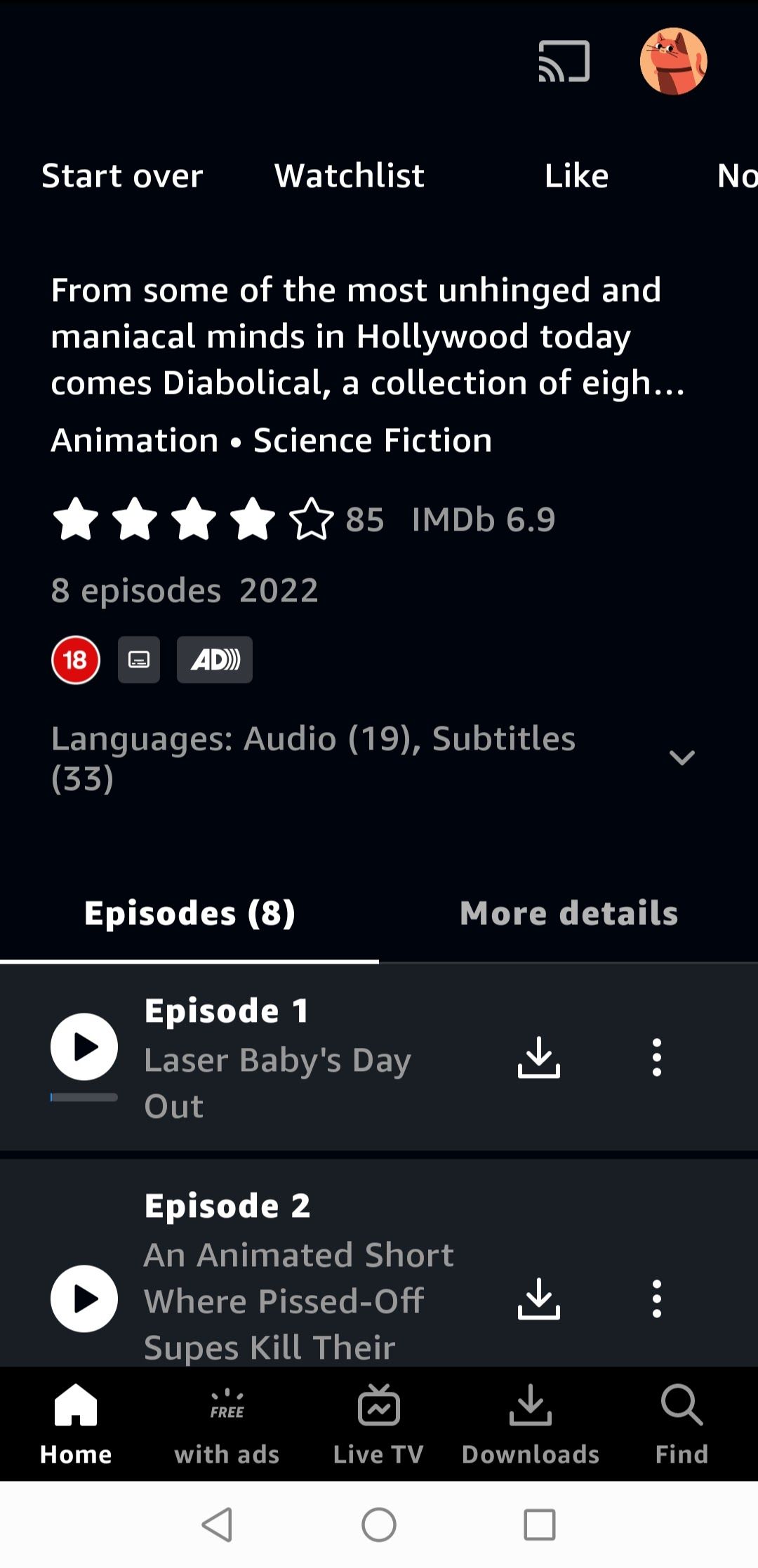
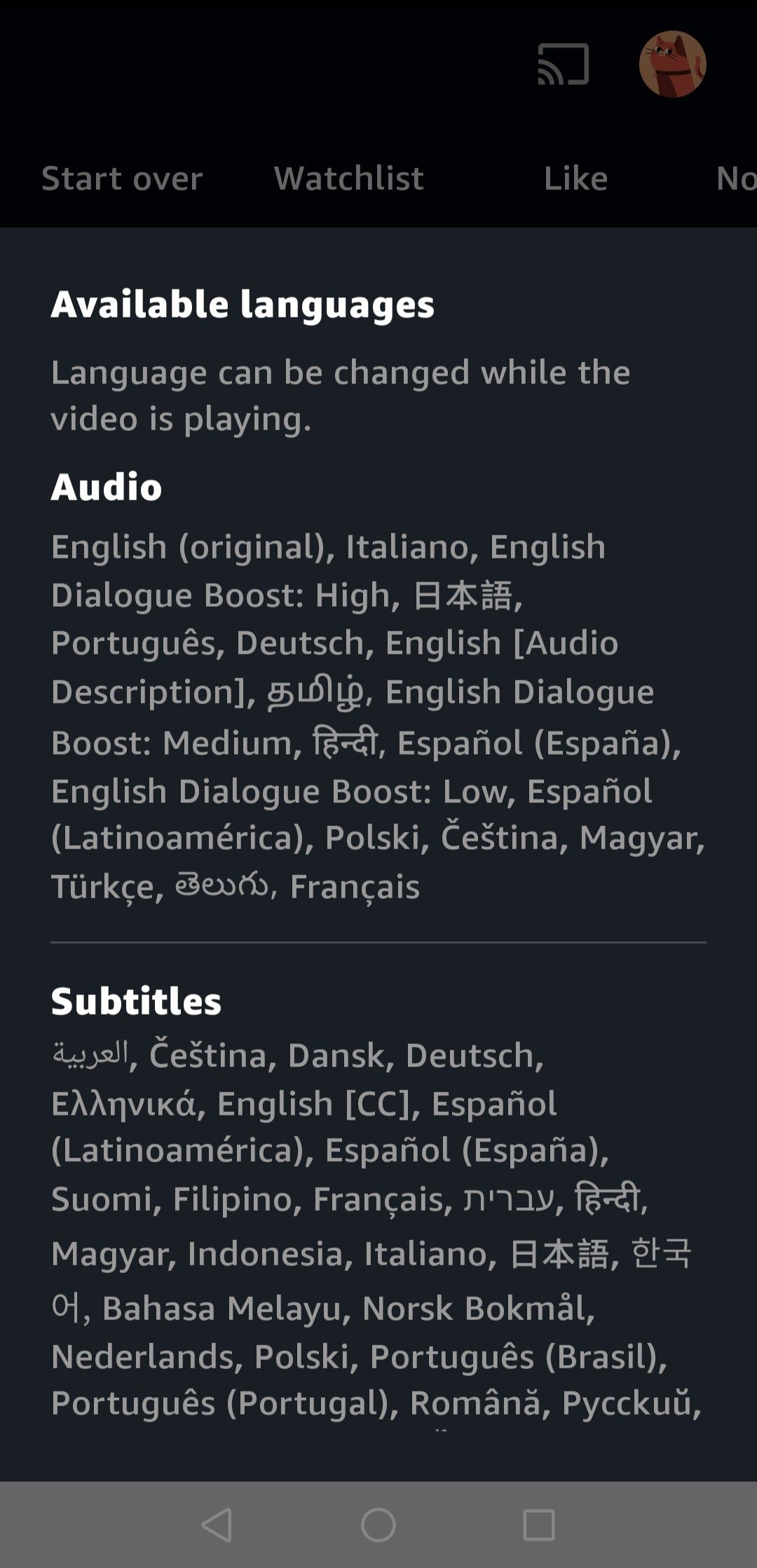 ปิด
ปิด
Amazon Prime Video ได้รวมคุณสมบัติตัวเลือกคำบรรยายและเสียงไว้เพื่อให้แน่ใจว่าสามารถเข้าถึงเนื้อหาทั้งหมดที่มีบนแพลตฟอร์มได้ อย่างไรก็ตาม ผู้ใช้อาจประสบปัญหาในการดูคำบรรยายเนื่องจากหน้าจออุปกรณ์เคลื่อนที่มีขนาดเล็กกว่าเมื่อเปรียบเทียบกับจอคอมพิวเตอร์ อย่างไรก็ตาม ฟังก์ชันการทำงานโดยรวมยังคงสอดคล้องกันระหว่างทั้งสองแพลตฟอร์ม
⭐เปิดแอป Amazon Prime Video
⭐เลือกภาพยนตร์หรือรายการของคุณ
⭐แตะเล่น
โปรดเลือกไอคอนที่มีลักษณะคล้ายกรอบคำพูด ซึ่งแสดงถึงทั้งตัวเลือกคำบรรยายและเสียง
⭐เลือกตัวเลือกของคุณ
แท้จริงแล้ว เมื่อเข้าถึงแอปพลิเคชันมือถือ Amazon Prime Video เราจะสังเกตเห็นแท็บภายในอินเทอร์เฟซคำอธิบายชื่อซึ่งเปิดเผยภาษาและตัวเลือกคำบรรยายที่รองรับ คุณสมบัตินี้ช่วยให้ผู้ใช้ตรวจสอบล่วงหน้าได้ว่าภาพยนตร์มีการตั้งค่าภาษาและเสียงที่ต้องการหรือไม่ ซึ่งช่วยประหยัดเวลาอันมีค่าจากการรับชมเนื้อหาที่ไม่สอดคล้องกับความต้องการของตน
วิธีเปิดหรือปิดคำอธิบายเสียงและคำบรรยายใน Amazon Prime Video (Smart TV)

ขั้นตอนการกำหนดค่าตัวเลือกคำบรรยายและเสียงจะแตกต่างกันไประหว่างสมาร์ททีวีและอุปกรณ์อื่นๆ เช่น เดสก์ท็อปหรือโทรศัพท์มือถือ แทนที่จะนำเสนอตัวเลือกเดียวสำหรับการเลือกการตั้งค่าเหล่านี้ มีไอคอนที่แตกต่างกันสองไอคอนสำหรับแต่ละการตั้งค่าบนสมาร์ททีวี
⭐เปิดวิดีโอ Amazon Prime
⭐เลือกภาพยนตร์หรือรายการของคุณ
⭐เลือกเล่น
การนำทางไปยังตัวเลือก"คำบรรยาย"ช่วยให้สามารถปรับการตั้งค่าคำบรรยายได้
หากต้องการเข้าถึงและแก้ไขการตั้งค่าภาษาสำหรับเสียง โปรดไปที่ส่วน"ภาษาของเสียง"ซึ่งคุณสามารถปรับเปลี่ยนตามต้องการเพื่อให้เหมาะกับความต้องการของคุณได้
คุณสามารถใช้ VPN เพื่อค้นหาคำบรรยายและเสียงที่คุณต้องการ
แม้ว่า Amazon Prime Video จะมีตัวเลือกเสียงและคำบรรยายที่หลากหลายสำหรับภาพยนตร์และรายการทีวีหลายรายการ แต่การได้รับเนื้อหาภาษาญี่ปุ่นที่มีทั้งเสียงภาษาญี่ปุ่นและคำบรรยายภาษาอังกฤษอาจต้องใช้ไหวพริบ การเลือกโปรแกรมดังกล่าวที่มีอยู่ในสหรัฐอเมริกานั้นดูซีดเซียวเมื่อเปรียบเทียบกับรายการที่นำเสนอในญี่ปุ่น
หากคุณใช้ Virtual Private Network (VPN) คุณจะสามารถเข้าถึงเนื้อหาที่มีให้เลือกมากมายพร้อมคำบรรยายและตัวเลือกเสียงที่สอดคล้องกับความต้องการในการรับชมของคุณอย่างสมบูรณ์แบบ เพียงเลือกบริการ VPN ที่เหมาะกับความต้องการของคุณและดื่มด่ำกับความบันเทิงอย่างต่อเนื่อง